Installieren von PCLinuxOS-LXDE auf einem IBM Thinkpad 600e
von Hootiegibbon
Vor ein paar Wochen, war ich sehr glücklich, ein Pentium II IBM ThinkPad zu erwerben. Damals war das ThinkPad in einem schlechten Zustand. Die HDD fehlte, es hatte keinen Festplattenrahmen (hard drive caddy) und die Abdeckung für die Festplatte fehlte. Es fehlte auch das Ladegerät. Ich fragte mich auch ob die 128 MB RAM genug seien, um es in Betrieb zu nehmen. Trotz all dieser Fragen hatte ich ziemlich hohe Erwartungen für diese Maschine. Es wurde dazu bestimmt, PCLinuxOS darauf auszuführen.
Die erste Sache, die ich beschloss was tun ist, war das durchsuchen der Computerteile die bei mir herumlagen und ich habe es geschafft 64 MB Arbeitsspeicher zu finden, der geeignet war.
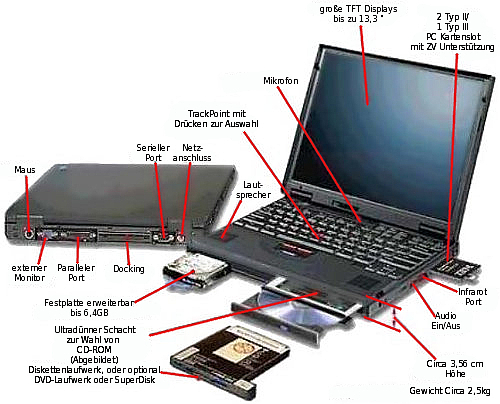
Das ThinkPad selbst, ist wie oben erwähnt, ein Pentium II. Die Hauptplatine besitzt 32 MB RAM, getaktet mit 66 MHz. Es hat auch zwei Steckplätze für zusätzlichen Arbeitsspeicher, "offiziell" bis zu 288 MB Ram (32 MB Onboard-RAM plus 2 X 128 MB RAM, getaktet mit 66 MHz), der hinzugefügt werden kann.
So tauschte ich den 32 MB RAM-Riegel gegen den 64 MB-Riegel aus, gibt [2] x [64] + [32] auf der Hauptplatine, für eine Gesamtmenge von 160 MB RAM, was genug ist um LXDE auszuführen.
Ich hatte ein Problem, dadurch das ich keine Festplatte hatte. Nun, das war insofern nicht ganz richtig, da ich eine IBM-HDD von einem anderen Computer hatte, aber ich hatte keinen Festplattenrahmen oder eine Kunststoffabdeckung für die Festplatte. Dies hob die Möglichkeit auf, durch eine Swap-Partition, den Arbeitsspeicher zu entlasten.
Letztendlich fand ich eine "üble" Methode um den fehlenden Festplattenrahmen zu ersetzen. Wenn Sie vorsichtig sind, können Sie die Festplatte in eine entsprechende Position bringen und eine Schraube direkt in eines der Gewinde für die Montage der Festplatte selbst drehen, dies hält sie sicher fest.
Ich nahm eine neu gebrannte PCLinuxOS LXDE 2010.7 Live CD, legte Sie ein und startete die Maschine. Ich wurde dann mit einem Fehler konfrontiert "unable to read memory size" (die Speichergröße konnte nicht gelesen werden) und einer Grub- Eingabeaufforderung. Ich hatte dies schon mal gesehen, allerdings ist es schon eine Weile her.
Dies bringt mich jetzt zu einer wundervollen Sache bei PCLinuxOS: die Gemeinschaft, ihre Kollegen und ihre Mitglieder. Der Dank geht an zwei Menschen, die mich sehr beim Einstieg mit diesem ThinkPad (ein 600e) unterstützt haben. Der erste ist AndrzejL (der eine ähnliche Maschine hat), und der zweite ist parnote. Ohne Ihre Angaben hätte es bei mir viel länger gedauert, einige der Probleme zu beheben, die infolge mit einen älteren Computer vorkommen.
Wie auch immer, ich schweife ab. Nachdem ich daran erinnert wurde, in der Eingabeaufforderung LiveCD einzugeben, fuhr die LiveCD hoch, langsam, schmerzlich langsam. Es dauerte mehrere Minuten, aber ich war schließlich in der Lage, online zu gehen und mit Xchat in unseren IRC Kanälen zu chatten. Leider brach Firefox die live- Session bei mir ab. Es war einfach zu schwer für diesen Computer, und ich merkte, dass ich mit den Anwendungen die ich wählen würde, wirtschaftlich umgehen müsste.
Nach einem weiteren Neustart führte ich das Installationsprogramm erneut aus und entschied mich dazu neu zu partitionieren. Die erste Sache, die ich machen musste, war eine 1gig-Swap-Partition zu erstellen und formatieren. Dann erstellte ich zwei weitere ext4 Partitionen, / und /home. Nach dem formatieren habe ich neu gestartet damit die Swap falls erforderlich genutzt werden könnte.
Nach dem Neustart startete ich das Installationsprogramm, wählte die vorhandenen Partitionen und ließ den Dingen ihren Lauf. Einige Zeit später traf ich auf den Grub- Installer. Ich ließ dies auf den Standardwerten festgelegt, beendet die Installation und habe Neu gestartet.
Nachdem ich die Benutzereinstellungen vorgenommen hatte, fand ich mich in einer vertrauten LXDE Umgebung wieder, trotzdem, in Anbetracht der RAM-Situation, war es recht bedächtig. Nach dem Gespräch mit anderen beschloss ich, aufgrund vom Alter des Laptops von ACPI zum älteren APM zu wechseln.
Dies in die Praxis umzusetzen ist ganz einfach. In der Grub-Boot-Zeile, fügen Sie einfach folgendes an: acpi = off apm = on, und legen Sie die Systemdienste Daemons (via PCC > System > Ein- oder Ausschalten von Systemdiensten) entsprechend fest.
Dies ließ meine Maschine ein gutes Stück schneller und stärker werden.

Ich habe mich ebenfalls auf die Suche nach der Grafikkarte gemacht, (betrieben vom Neomagic Xserver), und fand einige nützlichen "Optionen" die zur xorg.conf hinzugefügt wurden. Die meisten Optionen dieses Typs verbessern die Performance der Karte. Wenn Sie wissen möchten, welche Optionen für Ihre Karte verfügbar sind, dann schauen online auf den "man"-Seiten für den Xserver, die Sie verwenden. (das tat ich zunächst, und unlängst erschien dies im Forum unter dem Abschnitt Hinweise und Tipps für ältere ATI/Radeon betriebene Karten).
Im Laufe der Zeit, fand das zuvor genannte seinen Platz (nach ein paar Tagen), die Situation ergab, dass ich einige zusätzliche Hardware erhielt: eine Atheros wireless- PCMCIA-Karte und etwas mehr RAM. In der Tat, ich schaffte es einen 256 MB-Baustein an Ram zu erhalten. Ich wunderte mich das es funktionierte, da die Maschine (laut der oben genannten Spezifikationen) maximal 288MB RAM verwalten konnte.
Nach einigen Nachforschungen fand ich heraus, dass einige Laptops (einschließlich den ThinkPads) in Bezug auf einige der Angaben nicht richtig liegen, nämlich im Bereich des maximalen RAMs. Für das 600e scheint es so, dass wenn Sie einen kompatiblen 256-Riegel haben und ihn im richtigen Speichersteckplatz einbauen, er zusammen mit den 128 MB RAM, mit 66 MHz getaktet, dann erkennt der Laptop die vollen 415 MB RAM. Dies entspricht den ThinkWiki Seiten über die Höhe des "inoffiziell maximalen Ram." Dies stimmt tatsächlich. Vergessen Sie nicht, dass Ihr gewählter Such-Provider Ihr Freund ist, wenn Ihre Installation hakt. Auf jeden Fall lohnt sich die Suche nach "Optionen" und Hardware optimieren.
Die folgenden sind jetzt meine Angaben für diese Maschine, mit "Infobash" aus den PCLinuxOS-Repo:
CPU[Pentium II (Deschutes) getaktet mit 265.264 MHz] Kernel[Linux 2.6.33.5-pclos1.bfs (Deschutes)] bis[-1:50-] Mem[-111.1/406.6MB-] HDD[-40GB(6%verwendet)-] Procs[-107-] Client[Shell]
Die Anwendungen, die ich zum Verwenden ausgewählt habe sind folgende:
- Browser: Dillo, Epiphany und Midori (obwohl ich das Flash-Plugin entfernt habe)
- Email: Sylpheed
- Textverarbeitung: Abiword
- IRC: Xchat
- Editor: Leafpad
- Media Player: SMPlayer
- Audio Mixer: AuMix
- Music Player: LXplayer
- PDF Viewer: epdf
Wie oben erwähnt, wurde Flash entfernt. Ich habe das Gefühl, es ist einfach zu träge für eine Maschine dieses Alters.
Nun, hier ist es – eine Zusammenfassung wie ich es geschafft habe PCLinuxOS auf mein Pentium-basiertes Laptop zu bekommen. Ich bin nicht wirklich sicher, ob dies eine Leistung ist, aber ich hoffe, es wird Sie dazu bringen, über Ihre älteren Geräte nachzudenken, oder denen von Freunden, wo sie in einem Kämmerchen verstauben, Sie könnten sie hervorholen und wieder laufen lassen.
Bei diesem 600e liebe ich es. Es ist eine großartige, wenngleich auch alte Maschine. Ich hoffe, Sie holen das ältere Laptop oder auch den Desktop-PC hervor und nehmen es/ihn in Betrieb.
Nachtrag
Nachdem ich ein paar Wochen mit diesem wiederbelebten Computer verbrachte, möchte ich einige der Informationen aktualisieren. Ich habe zunächst festgestellt, dass es sich bei diesem Computer tatsächlich um einen 600 mit einigen Teilen eines 600e handelt. Obwohl es sich also nicht um einen offiziellen 600e handelt, ist doch ziemlich viel gleich.

Nachdem ich das Thinkpad 600 für eine Weile verwendet habe, beschloss ich, einen Abschnitt nachzuvollziehen den ich auf der Webseite Thinkwiki gelesen hatte, nämlich, dass die Serie 600 in der Lage war mit ACPI (Advanced Configuration & Power Interface) umzugehen. So installierte ich die ACPI-Pakete erneut. Ich hatte sie zuvor entfernt, um sicherzustellen, dass das APM (Advanced Power Management) korrekt funktioniert. Ich habe anschließend meine menu.lst im Grub-Boot-Menü so angepasst, dass ACPI für die Maschine korrekt aktiviert ist. Dies sollte auf den meisten modernen Laptops und Computern automatisch geschehen, aber bei älteren Maschinen müssen sie manchmal die Hilfe der Bootcodes in Anspruch nehmen ( von einigen auch Cheatcodes genannt – obwohl ich persönlich denke, das der Begriff falsch ist, denn was genau betrügen Sie denn dabei/ damit?).
Für das Thinkpad 600 müssen Sie folgendes verwenden:
acpi=force acpi=noirq lapic
Dies wird in die Boot-Zeile (als root, mit Ihrem bevorzugten Texteditor) hinzugefügt. Ich fügte sie nach der Bezeichnung der Root-Partition an und vor den Eintrag vmalloc = 256. In meinem Fall sieht es ungefähr so aus:
title linux
kernel (hd0,0)/boot/vmlinuz BOOT_IMAGE=linux root=UUID=48fbf4f0-e454-4845-
91e2-db0bfbd17fe9 acpi=force acpi=noirq lapic vmalloc=256M resume=UUID=3fe5acf8-2991-4b15-8cce-a1a9de007876 vga=788
initrd (hd0,0)/boot/initrd.img
Nach dem Booten aktiviert dies ACPI, das Sie mit dem "acpi"-Befehl testen können. Ich würde vorschlagen, dass Sie verwenden ' acpi -V '. Dadurch werden die meisten Informationen angezeigt.
An diesem Punkt begann ich mich über die Boot-Zeiten zu wundern. Aufgrund der Tatsache, dass es sich um einen Pentium2 handelt, der sogar super mit Arbeitsspeicher wie oben beschrieben gesteigert wurde, reagierte die Boot-Zeit immer noch langsam.
Nach vielerlei Nachforschungen beschloss ich die Initrd (initial-Ram-Disk), zu erforschen und umzuschreiben. Um dies zu tun (hier ist Vorsicht geboten – Sie können viel Schaden anrichten, wenn Sie es falsch machen) wird das folgende Kommando verwendet:
mkinitrd -f /boot/initrd-name des genutzen Kernel.img name des genutzen Kernel
Um den Namen Ihres Kernel zu finden, verwenden Sie den Befehl uname -r. In meinem Fall, verwendete ich:
mkinitrd -f /boot/initrd-2.6.33.5.pclos1.bfs.img 2.6.33.5.pclos1.bfs
Dieser Befehl schreibt die Initrd, basierend auf den Modulen, die auf Ihrem Gerät „in Gebrauch“ sind. Für mich reduziert es die Boot-Zeit um ca. 10-15 Sekunden.
Für einige(n) weiteren Lesestoff/Referenzen über ACPI, APM und Initrd, gehen Sie direkt auf die unten aufgeführten Wikipedia-Seiten:
http://en.wikipedia.org/wiki/Advanced_Configuration_and_Power_Interface
http://en.wikipedia.org/wiki/Advanced_Power_Management
http://en.wikipedia.org/wiki/Initrd

